近日有一些小伙伴咨询小编Snipaste如何打开自动检测界面元素?下面就为大家带来了Snipaste打开自动检测界面元素的方法,有需要的小伙伴可以来了解了解哦。
第一步:双击打开电脑桌面上的snipaste软件图标(如图所示)。
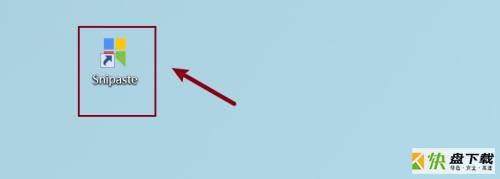
第二步:在电脑任务栏右键snipaste软件图标(如图所示)。
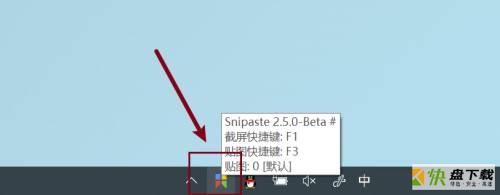
第三步:在snipaste菜单中,选择点击首选项菜单(如图所示)。
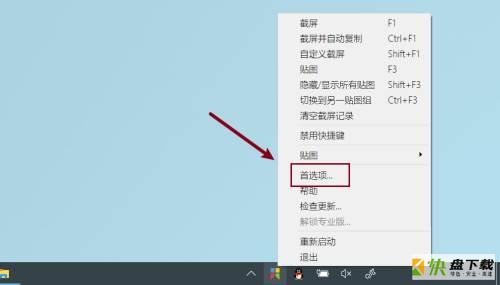
第四步:在首选项菜单中选择点击截屏按钮选项(如图所示)。
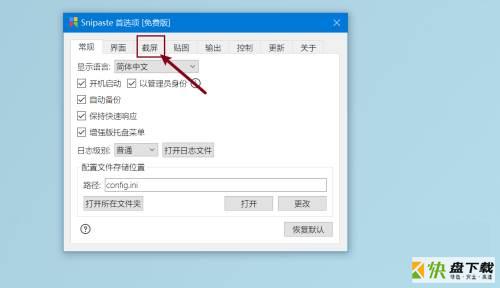
第五步:打开截屏后,点击在【自动检测界面元素】前打钩即可(如图所示)。
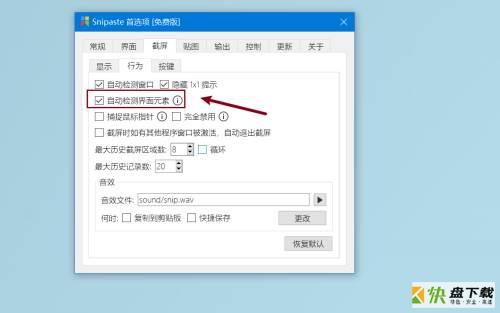
以上就是小编给大家带来的Snipaste如何打开自动检测界面元素的全部内容,希望能够帮助到大家哦。
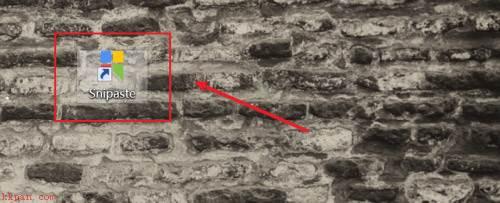
Snipaste怎么设置遮罩颜色?Snipaste设置遮罩颜色教程
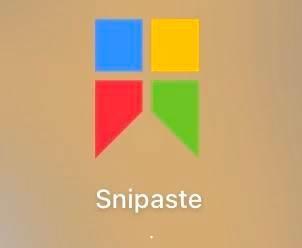
Snipaste在哪查看版本信息?Snipaste查看版本信息教程